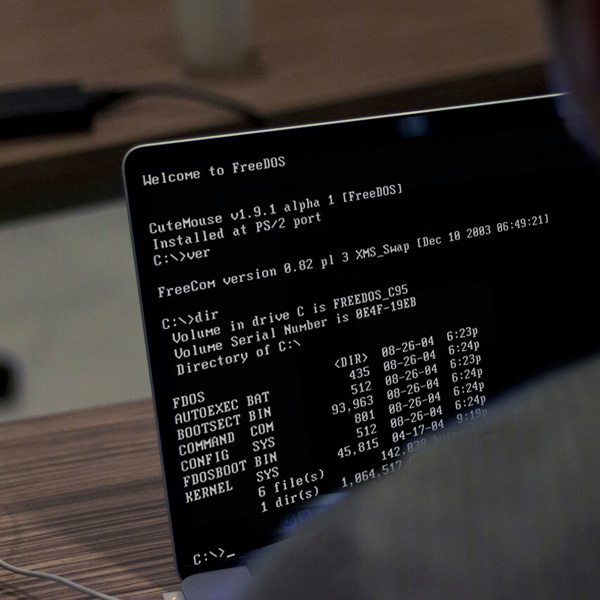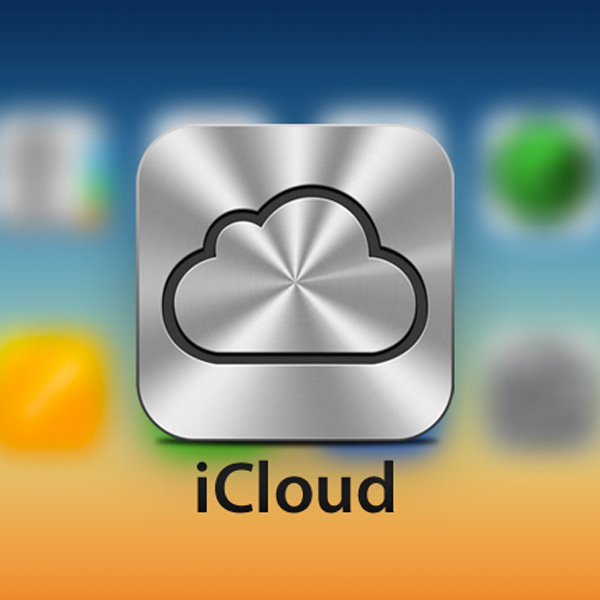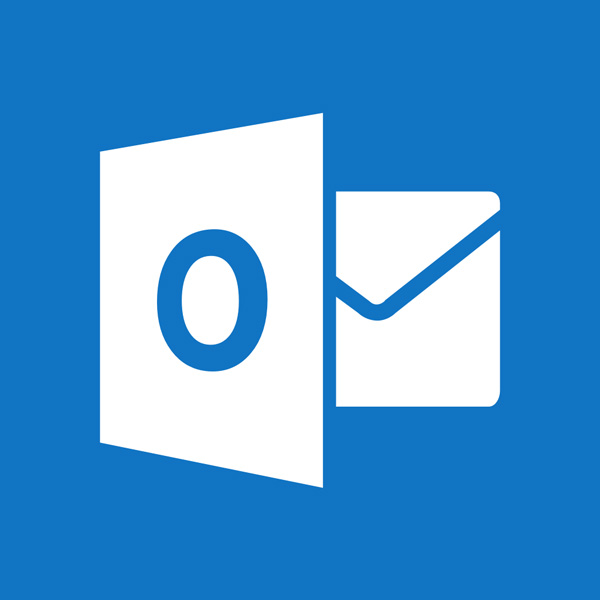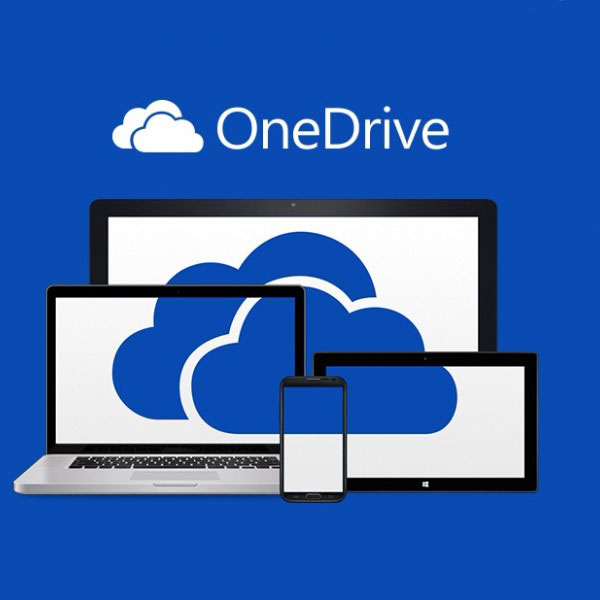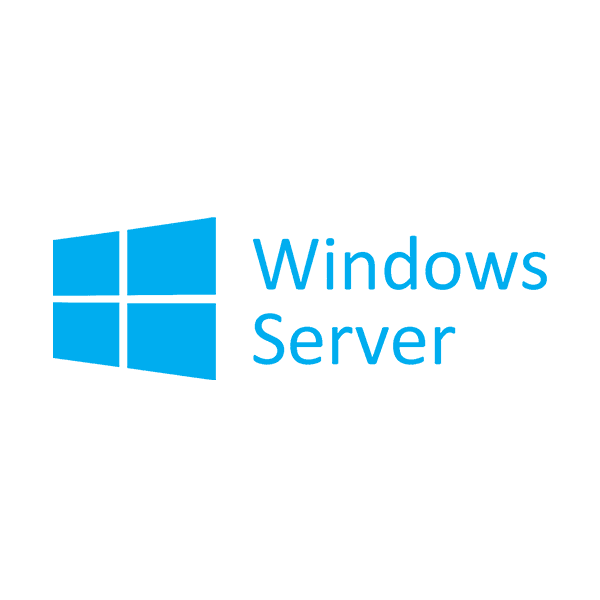DOS n’est plus vraiment utilisé de nos jours, mais il peut être utile pour certaines mises à jour du BIOS via des utilitaires qui ne démarrent que dans un environnement DOS.
À une époque, il était possible de formater nos disquettes avec MS-DOS en utilisant l’utilitaire de formatage intégré à Windows, mais aujourd’hui, la plupart des ordinateurs n’ont plus de lecteurs de disquettes.
Créer une clef USB bootable DOS avec Rufus
Windows ne vous permet pas de créer d’une clef USB bootable MS-DOS lors de son formatage. Nous allons donc utiliser Rufus à la place. C’est un logiciel gratuit qui comprend FreeDOS.
Pour commencer, téléchargez et installez cet utilitaire. En ce qui me concerne, j’ai choisi la version portable, car elle ne nécessite pas d’installation.
Télécharger RufusLa création d’une clé USB bootable sous DOS dans Rufus est simple :
- Connectez votre clef USB à l’ordinateur et sélectionnez-le dans le menu déroulant « Périphérique ».
- Dans « Type de démarrage », sélectionnez l’option «FreeDOS» dans le menu déroulant.
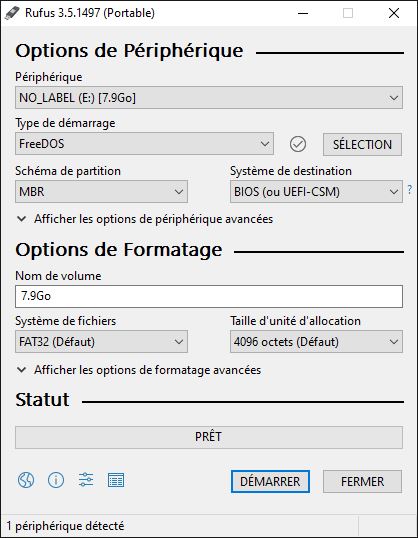
Cliquez sur le bouton « Démarrer » pour formater le disque et copier les fichiers nécessaires pour démarrer dans FreeDOS.
Un avertissement s’affiche pour prévenir de la destruction des données. Confirmez-en cliquant sur OK.
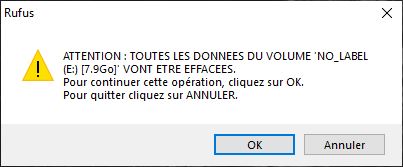
Le processus de formatage doit être extrêmement rapide (généralement en quelques secondes) mais, il peut prendre plus de temps en fonction de la taille de votre clé USB.
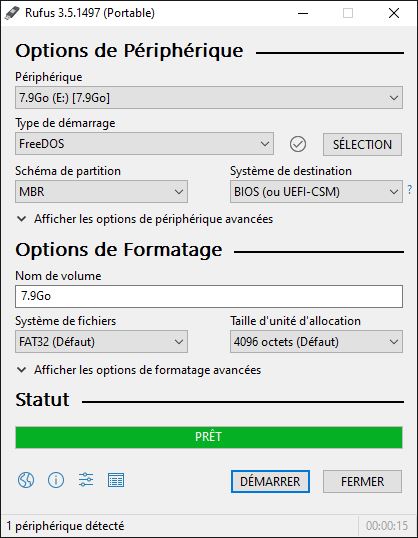
Copier vos fichiers sur votre clef USB
Vous avez probablement créé ce lecteur de démarrage, car vous avez un programme DOS à exécuter, tel qu’un utilitaire de mise à jour du BIOS ou un autre programme système de bas niveau. Pour exécuter réellement ces fichiers depuis DOS, vous devrez les copier sur votre lecteur USB nouvellement formaté. Copiez ces fichiers dans le répertoire racine de la clé USB après l’avoir formaté.
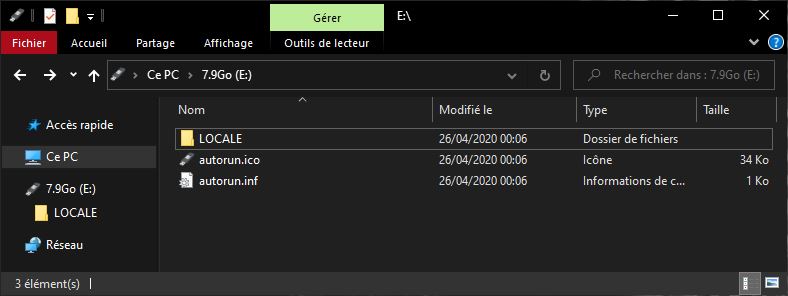
Démarrer votre PC sous DOS
Vous pouvez maintenant démarrer sous DOS en redémarrant votre ordinateur avec le lecteur USB connecté. Si votre ordinateur ne démarre pas automatiquement à partir du lecteur USB, vous devrez peut-être modifier votre ordre de démarrage ou utiliser un menu de démarrage pour sélectionner le périphérique à partir duquel vous souhaitez démarrer.
Une fois que vous êtes sous DOS, vous pouvez exécuter le programme que vous avez copié sur votre clé USB en tapant son nom à l’invite DOS. Suivez toutes les instructions fournies dans la documentation du fabricant pour exécuter l’application.
Ces utilitaires utilisent toujours DOS pour garantir qu’ils ont un accès de bas niveau au matériel sans qu’aucun autre programme n’interfère ou que Windows ne gêne. Cela permet de garantir le bon fonctionnement des mises à jour du BIOS et d’autres opérations de bas niveau.